Можно создать автономную модель для созданной с использованием Архитектуры Модели проекта модели. Срез модели изолирует компоненты модели и соответствующие сигналы для отладки и улучшения.
Чтобы отладить и совершенствовать подсистему вашей модели, создайте автономную модель. Автономная модель изолирует подсистему и соответствующие сигналы. Можно наблюдать поведение подсистемы, не симулируя целую исходную модель.
Примечание
Вы не можете нарезать виртуальные подсистемы. Чтобы изолировать виртуальную подсистему, сначала преобразуйте его в атомарную подсистему.
Чтобы наблюдать поведение симуляции подсистемы, включайте регистрируемые входные параметры сигнала в автономную модель. Когда вы конфигурируете срез модели, задаете окно времени симуляции. Для больших моделей, наблюдая поведение подсистемы в отдельной модели может сэкономить время по сравнению с тем, чтобы скомпилировать и запущенным целую исходную модель.
В этом примере показано, как включать эффекты симуляции для Подсистемы контроллера системы круиз-контроля.
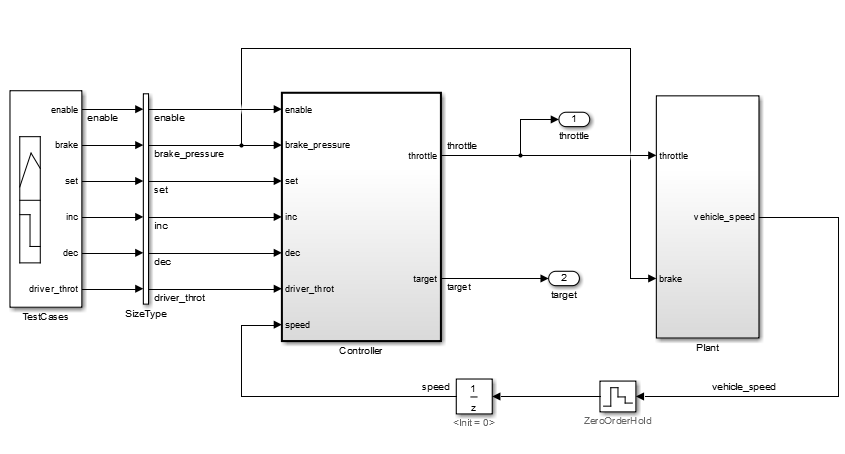
Чтобы открыть менеджера по Срезу Модели, на вкладке Apps, под галереей Model Verification, Validation, and Test, нажимают Model Slicer.
Чтобы выбрать начальную точку для анализа зависимостей, щелкните правой кнопкой по блоку, сигналу или порту, и выберите Model Slicer> Add as Starting point.
Чтобы изолировать подсистему в нарезанной модели, щелкните правой кнопкой по подсистеме и выберите Model Slicer> Slice component.
В модели в качестве примера, выбор Slice component для Подсистемы контроллера ограничивает анализ зависимостей путем между начальной точкой (выходной порт дросселя) и Подсистемой контроллера.
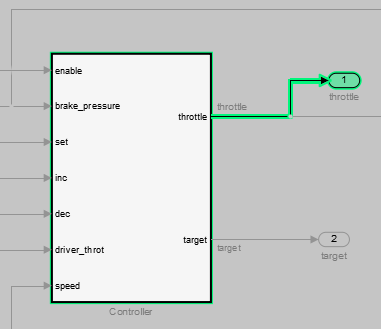
Задавать окно времени симуляции:
В менеджере по Срезу Модели выберите Simulation time window.
Нажмите кнопку симуляции запуска![]() .
.
Введите время остановки симуляции и нажмите OK.
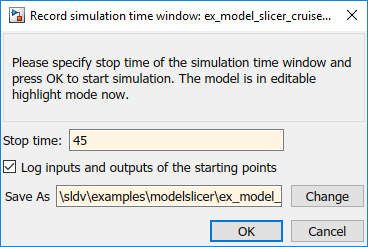
Нож Модели анализирует зависимости моделей для интервала симуляции.
Чтобы извлечь подсистему и регистрируемые сигналы, нажмите Generate slice. Введите имя файла для нарезанной модели.
На основе анализа зависимостей блок Signal Builder подает входные сигналы сигнала к подсистеме.
В нарезанной показанной модели нарезанный блок Signal Builder модели содержит один тест, представляющий входные параметры сигнала Подсистеме контроллера для времени симуляции 0–45 секунд.
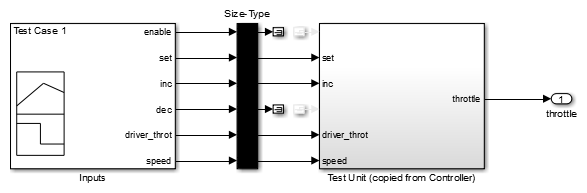
Чтобы функционально протестировать модель, на которую ссылаются, можно создать срез модели, на которую ссылаются, обрабатывающей его как модель разомкнутого контура. Можно изолировать упрощенный разомкнутый контур модель, на которую ссылаются, с входными параметрами, сгенерированными путем симуляции системы цикла завершения.
В этом примере показано, как нарезать контроллер модели, на который ссылаются, отказоустойчивой топливной системы управления для функционального тестирования. Чтобы создать упрощенный разомкнутый контур модель, на которую ссылаются, для отладки и улучшения, вы генерируете срез контроллера, на который ссылаются.
Шаг 1: откройте модель
Отказоустойчивая топливная модель системы управления содержит контроллер модели, на который ссылаются, fuel_rate_control.
open_system('sldvSlicerdemo_fuelsys');

Шаг 2: нарежьте модель, на которую ссылаются,
Анализировать fuel_rate_control модель, на которую ссылаются, вы нарезаете его, чтобы создать автономную модель разомкнутого контура. Чтобы открыть менеджера по Срезу Модели, выберите Apps> Model Verification, Validation и Test> Model Slicer, или щелкните правой кнопкой по fuel_rate_control модель и выбирает Model Slicer> компонент Slice. Когда вы открываете менеджера по Срезу Модели, Нож Модели компилирует модель. Вы затем конфигурируете свойства среза модели.
Примечание: режим симуляции sldvSlicerdemo_fuelsys моделью является Accelerator режим. Когда вы нарезаете модель, на которую ссылаются, программное обеспечение конфигурирует режим симуляции к Normal режим и задерживает его к своему исходному режиму симуляции при выходе из Ножа Модели.
Шаг 3: выберите Starting Point
Откройте fuel_rate_control модель, щелкните правой кнопкой по fuel-rate порт, и выбирает Model Slicer> Add как начальная точка. Нож Модели подсвечивает восходящие построения, которые влияют на fuel_rate.

Шаг 4: сгенерируйте срез
a. В диалоговом окне Model Slice Manager выберите окно Времени симуляции.
b. Нажмите симуляцию Run.
c. Для Времени остановки введите 20. Нажать ОК.
d. Нажмите Generate Slice. Программное обеспечение симулирует нарезанную модель, на которую ссылаются, при помощи входных параметров цикла завершения sldvSlicerdemo_fuelsys модель.

Для нарезанной модели, в окне Signal Builder, один тест отображен, который представляет вход сигналов модели, на которую ссылаются, для времени симуляции 0–20 секунд.


Факторы ножа модели и ограничения | Подсветите функциональные зависимости